
[Guia completo] Como redefinir a fábrica iPad sem senha do ID Apple?

Talvez você queira redefinir a fábrica do iPad por vários motivos, como limpar todos os dados antes de revendê-los ou criar mais espaço de armazenamento. Seja qual for o caso, uma redefinição completa é uma maneira eficaz de garantir que nenhuma de suas informações pessoais permaneça armazenada no telefone.
Se conseguir recuperar o ID Apple e a palavra-passe, será mais fácil repor a fábrica de um iPad. Mas e se essas credenciais lhe passarem pela cabeça? Como redefinir a fábrica do iPad sem a senha do ID Apple? Bem, não tenha medo, pois este guia aborda esse problema, fornecendo os melhores métodos para redefinir o iPad para as configurações de fábrica sem o ID Apple.
Lamentavelmente, será complicado redefinir a fábrica de um iPad se você não tiver um ID Apple. Embora restaurar o iPad para as configurações de fábrica sem a senha do ID Apple possa parecer impossível, métodos alternativos ainda existem para oferecer uma maneira suave. Usar o iTunes e o modo DFU (Device Firmware Update) é uma maneira de tornar o processo mais simples. Além disso, aplicativos de terceiros podem ajudá-lo a redefinir a fábrica do iPad.
Se você não souber seu ID Apple ou senha, tentar redefinir a fábrica do iPad pode ser uma verdadeira dor de cabeça. Afinal, a Apple não permitirá que você avance sem essas informações. Mas não temas. Neste artigo, exploraremos os métodos mais confiáveis para redefinir um iPad de fábrica, mesmo que você não tenha as credenciais de login necessárias.
Para repor um iPad para as definições de fábrica, necessita de um ID Apple e do código de acesso. Mas se você não consegue se lembrar da senha, então você pode ficar preso. iOS Unlock é uma ferramenta poderosa que você pode usar sem esforço para redefinir um iPad, mesmo se você não tiver o ID Apple. Você ficará surpreso com a rapidez com que pode ignorar seu ID Apple.
Esta ferramenta pode ajudá-lo a remover o ID Apple, o bloqueio de ativação do iCloud, a conta do iCloud, a senha de backup do iTunes e quaisquer bloqueios de tela em ambos os dispositivos iOS , mesmo sem as senhas. Além disso, você não precisa se preocupar com operações complexas. Tudo o que você faz é vincular seu iPad ao computador e tocar em alguns botões. Em seguida, iOS desbloqueio apagará automaticamente o ID Apple associado de um iPad e o redefinirá sem um ID Apple. É simples assim, sem muito estresse. As principais características do iOS Unlock são as seguintes:
Clique no botão abaixo para baixar uma avaliação gratuita do iOS Unlock.
Aqui estão as etapas sobre como apagar o iPad sem o ID Apple:
01Inicie o software
Primeiro, instale o software no computador e inicie-o. Uma vez iniciado, você será apresentado com uma interface onde você deve escolher "Screen Unlock".
Depois de selecionar a opção "Desbloqueio de tela", uma nova interface será exibida. Clique em "Remover ID Apple".

02Desbloqueie seu dispositivo
Desbloqueie seu dispositivo para confiar neste PC que permitirá uma varredura adicional do disponível no dispositivo. Então, você deve digitar a senha da tela para desbloquear seu iPad.
Antes de começar a desbloquear o ID Apple, recomendamos vivamente que faça uma cópia de segurança de todos os ficheiros no iPad num local seguro. Caso contrário, a operação pode levar à sua remoção permanente.

03Confirmar iOS informações do dispositivo
Agora entre no iPad no modo de recuperação com as instruções na tela. Quando você reiniciar depois de entrar neste modo, o processo de desbloqueio será iniciado imediatamente.
Em seguida, iOS Unlokc exibirá as informações do dispositivo, como Modelo do dispositivo e Versão do sistema. Se as informações estiverem incorretas, você também poderá selecionar as informações apropriadas nas listas suspensas. Em seguida, clique em Download para baixar o firmware do seu dispositivo.

04Redefinir o iPad sem ID Apple
Depois de concluir a redefinição do iPad e reiniciá-lo, o programa iniciará o processo de desbloqueio do ID Apple imediatamente.
Antes que você perceba, seu ID Apple será removido instantaneamente. Depois de ignorar com sucesso o ID Apple, uma janela de confirmação será exibida, informando que o processo foi concluído.
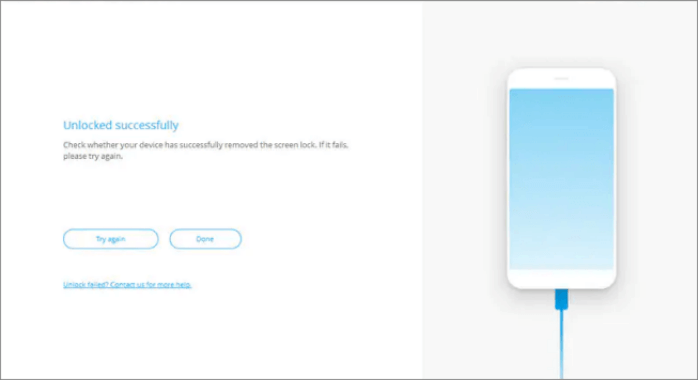
Veja mais: Quer redefinir a fábrica do seu iPhone sem senha ou apagar seu iPhone sem senha? Este é um guia passo-a-passo que você pode utilizar.
Esquecer uma senha do ID Apple pode ser um verdadeiro incômodo quando você quiser redefini-la. No entanto, isso não deve preocupá-lo muito, porque você pode redefinir seu iPad sem um ID Apple com o iTunes. Esta função integrada permite-lhe repor o sistema operativo do seu iPad, eliminando todos os ficheiros e definições. Isso redefine o dispositivo para suas configurações originais, devolvendo-o a um estado limpo como se fosse novo. Veja como:
Passo 1. Abra o aplicativo iTunes se estiver usando Windows; para usuários Mac , inicie o Finder. Feito isso, use um cabo USB para conectar o iPad ao computador.
Passo 2. Reinicie o iPad para o modo de recuperação mantendo pressionada a tecla "Home" e a tecla "Power".

Passo 3. Quando o computador solicitar que você atualize ou restaure o iPad, pressione a tecla "Restaurar" para redefinir o iPad. Isso redefinirá todas as suas configurações de volta ao estado original.
Depois de redefinir com sucesso seu iPad sem uma senha, você deve ativá-lo. Se o dispositivo estiver vinculado ao ID Apple, insira seus detalhes durante a configuração. Infelizmente, se você não se lembrar dessas informações corretamente, será impossível prosseguir e ignorar o Bloqueio de Ativação do iCloud será necessário.
Você também pode querer saber:
Como redefinir a fábrica do iPhone sem o iTunes? (Acessível & iPhone desativado)
4 maneiras fáceis de restaurar o iPad sem o iTunes que você precisa saber
Para aqueles que procuram redefinir seu iPad e desbloqueá-lo sem uma senha, o modo DFU (Device Firmware Update) é uma opção viável. Você não precisará se lembrar da senha do ID Apple. Depois de inserir seu telefone no modo DFU, você pode redefini-lo livremente. Veja como:
Passo 1. Ligue o iPad ao computador através do iTunes.
Passo 2. Agora, coloque o iPad no modo DFU mantendo pressionados os botões Power e Home. Solte o botão liga/desliga e mantenha pressionado o botão Início.
Passo 3. Selecione "Restaurar" no iTunes para limpar dados e configurações. Aguarde o download e a instalação do novo firmware antes de prosseguir.

Passo 4. Depois de restaurar o dispositivo, agora você pode redefinir o iPad para as configurações de fábrica.
Você pode gostar: Como colocar iPhone e iPad no modo DFU? (Resolvido)
Depois de perceber que seu iPad foi roubado, você pode colocar em prática algumas medidas preventivas para impedir que seus arquivos sejam acessados. Você pode apagar todos os arquivos do dispositivo através do iCloud. Perder ou ter seu iPad roubado pode ser uma experiência incrivelmente devastadora. Ainda assim, você pode minimizar o risco de roubo de dados ativando "Find My" e realizando um apagamento remoto. Para fazer isso de forma segura e eficaz, siga estas etapas fáceis:
Passo 1. Acesse o site do iCloud e encontre o recurso "Encontrar meu".
Passo 2. Toque em "Todos os dispositivos" e escolha o iPad que deseja apagar.
Passo 3. Várias opções aparecerão, e você terá que selecionar algumas opções. Escolha a opção "Apagar iPad" e certifique-se de que sua seleção foi feita.

Saiba Mais:
Como excluir a conta do iCloud sem senha (iOS 16 suportado)
Como redefinir a senha do iCloud no iPhone, iPad, iPod ou Mac?
Como redefinir iPad sem senha do ID Apple no computador? Uma ótima maneira de fazer isso é usando Configurações. Surpreendentemente, a maioria dos usuários ignora este método simples de restaurar um iPad para suas configurações originais de fábrica. Através das configurações, você pode personalizar os volumes de som do seu iPad com facilidade, ajustar seu brilho para a configuração perfeita para qualquer ambiente, alternar idiomas por capricho e até mesmo redefinir seu dispositivo sem o ID Apple.
O aplicativo Configurações possui uma função de redefinição conveniente que permite restaurar seu iPad e limpar a rede, localização e outras configurações de localização. Se você tocar nessa opção no iPad, ele solicitará a senha para prosseguir. Depois de inserir a senha correta, o processo de redefinição será iniciado imediatamente.
Não tem acesso a um computador em um lugar remoto? Isso não impedirá que você redefina seu iPad sem um ID Apple. Aqui estão as etapas que ajudarão você a redefinir facilmente seu dispositivo sem precisar de dispositivos extras.
Passo 1. Comece tocando no aplicativo Configurações na tela inicial. Em seguida, vá para o menu de configurações "Geral" e selecione "Redefinir" na parte inferior da tela.
Passo 2. Na próxima página, escolha "Apagar todo o conteúdo e configurações" para redefinir a fábrica de um iPad.
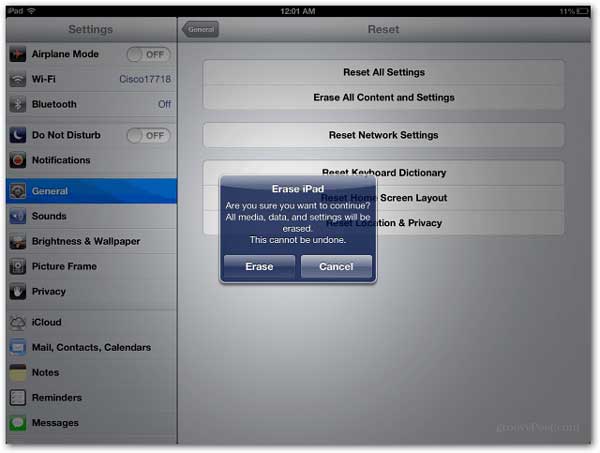
Passo 3. O processo de redefinição começará assim que você inserir a senha do iPad. Posteriormente, o iPad será completamente limpo e restaurado ao seu estado original.
Leitura adicional:
O que acontece se você redefinir seu iPhone ou iPad
Como apagar todo o conteúdo e configurações no iPhone
Agora que você entendeu os passos simples sobre como restaurar o iPad sem iTunes ou senha, você vai encontrá-lo um pedaço de bolo para tentar. No entanto, antes de tentar esses processos, crie um backup para todos os arquivos armazenados no dispositivo. Como a redefinição de fábrica apaga todos os dados, você pode restaurar facilmente os arquivos com um backup.
Acima, mencionamos vários métodos de como desbloquear um iPad sem o ID Apple. Uma ferramenta confiável que sugerimos que você tente usar é iOS Desbloquear. É, sem dúvida, o melhor desbloqueador para todos os iOS dispositivos. Ele remove o ID Apple em um toque. Ele mescla conveniência e eficiência ao apagar seu iPad sem o ID Apple. Então, não perca essa oportunidade imbatível e experimente.
Artigos relacionados:
4 Métodos para remover o ID Apple do iPad sem senha (Fácil e Rápido)
[Guia Simples] Como excluir o ID Apple sem senha no iPhone?
Como recuperar vídeos apagados do iPad com ou sem backup? (iOS 16 Suportado)
[Resolvido] Como desbloquear iPad desativado sem iTunes | Guia mais recente
Como desbloquear o iPod touch sem senha (resolvido com 4 maneiras)